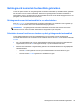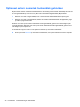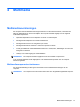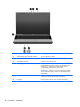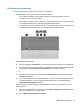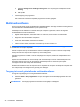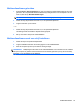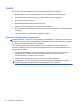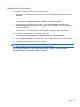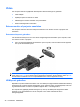Notebook Computer User's Guide - Windows 7
c. Selecteer Pictogram en meldingen weergeven voor het pictogram Luidsprekers onder
Gedrag.
d. Klik op OK.
●
Volumeregeling van programma:
Het volume kan ook binnen bepaalde programma’s worden geregeld.
Multimediasoftware
Op de computer staat vooraf geïnstalleerde multimediasoftware. Sommige modellen worden geleverd
met aanvullende multimediasoftware op een optische schijf.
Afhankelijk van de hardware en software die bij de computer is geleverd, kunnen de volgende
multimediataken worden ondersteund:
●
Digitale media afspelen, waaronder audio- en video-cd's, dvd's en bd's en internetradio.
●
Gegevens-cd's samenstellen of kopiëren.
●
Audio-cd's samenstellen, bewerken en branden.
●
Video's of films maken, bewerken en branden op een dvd of video-cd.
VOORZICHTIG: Neem de volgende richtlijnen in acht om het risico van verlies van gegevens of
schade aan een schijf te beperken:
Sluit de computer aan op een betrouwbare externe voedingsbron voordat u naar een schijf schrijft.
Schrijf niet naar een schijf als de computer op accuvoeding werkt.
Sluit alle programma's voordat u naar de schijf begint te schrijven, behalve de schrijfsoftware die u
gebruikt.
Kopieer niet rechtstreeks van een bronschijf naar een doelschijf of van een netwerkschijf naar een
doelschijf. Kopieer eerst van een bronschijf of netwerkschijf naar uw vaste schijf en kopieer
vervolgens van de vaste schijf naar de doelschijf.
Gebruik het toetsenbord van de computer niet en verplaats de computer niet terwijl de computer naar
een schijf schrijft. Het schrijfproces is gevoelig voor trillingen.
Toegang tot vooraf geïnstalleerde multimediasoftware
U krijgt als volgt toegang tot vooraf geïnstalleerde software:
▲
Selecteer Start > Alle programma's en open vervolgens het multimediaprogramma dat u wilt
gebruiken.
OPMERKING: Sommige programma’s bevinden zich mogelijk in submappen.
44 Hoofdstuk 4 Multimedia